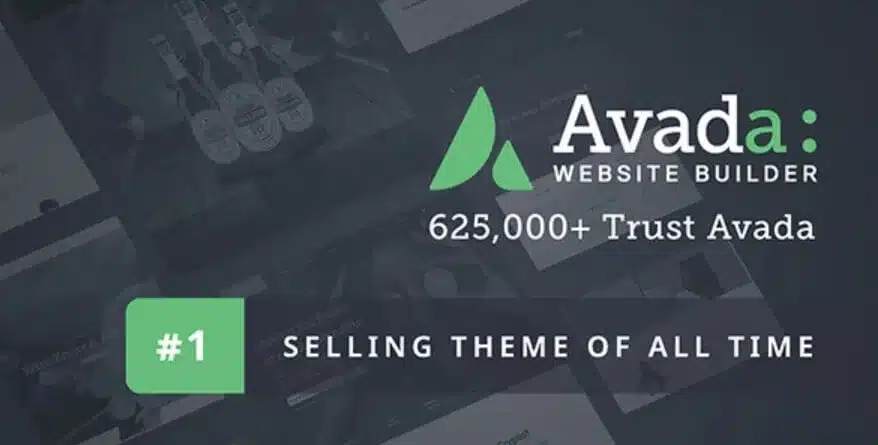对于一个网站,首页第一眼看到的视觉效果,取决于页眉;而整体浏览结束时的印象,又由页脚决定。使用 WoodMart 主题,可以制作一个合理布局的页眉和页脚,提升网站的专业感,引导访客完成重要操作,比如浏览产品分类、订阅邮件或联系客服。
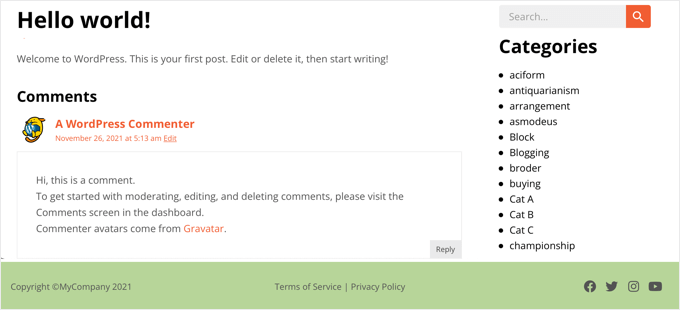
本文将带你了解 WoodMart 主题中页眉与页脚的自定义方法,结合实际操作,帮助你快速打造符合品牌风格的页面结构。
一、启用 Header Builder 功能
WoodMart 内置强大的 Header Builder 工具,默认在主题安装后即可启用。在后台菜单中进入:
WoodMart → Header Builder
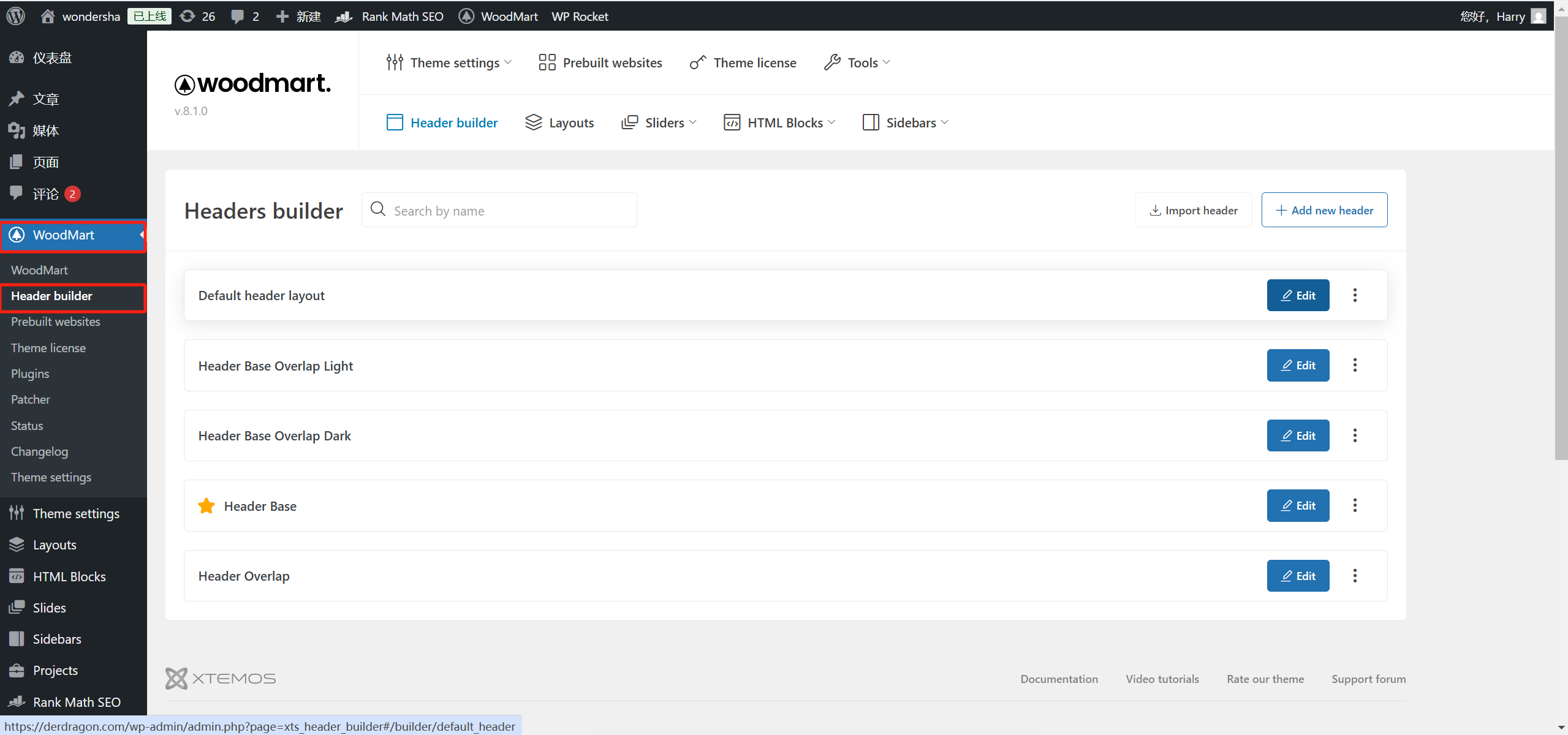
在这里你可以选择预设模板,也可以从零开始搭建个性化结构,包括:
- 左右 Logo 和菜单组合
- 居中导航 + 搜索栏
- 顶部通知条(支持促销信息或联系方式)
- 用户登录入口、购物车图标、自定义按钮等
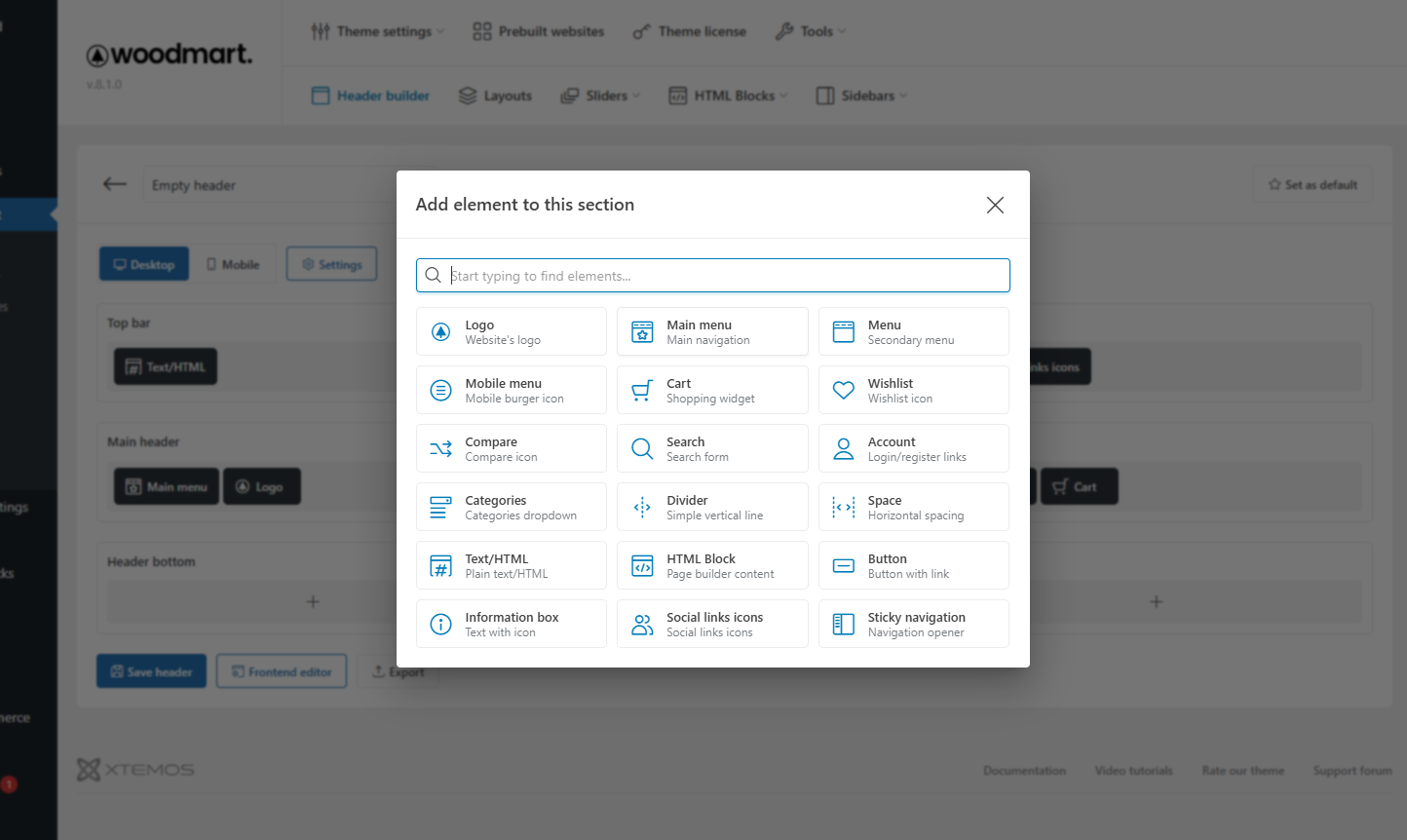
每个元素都可以拖拽摆放,并针对桌面、平板与手机分别设置显示方式,确保兼容不同设备。
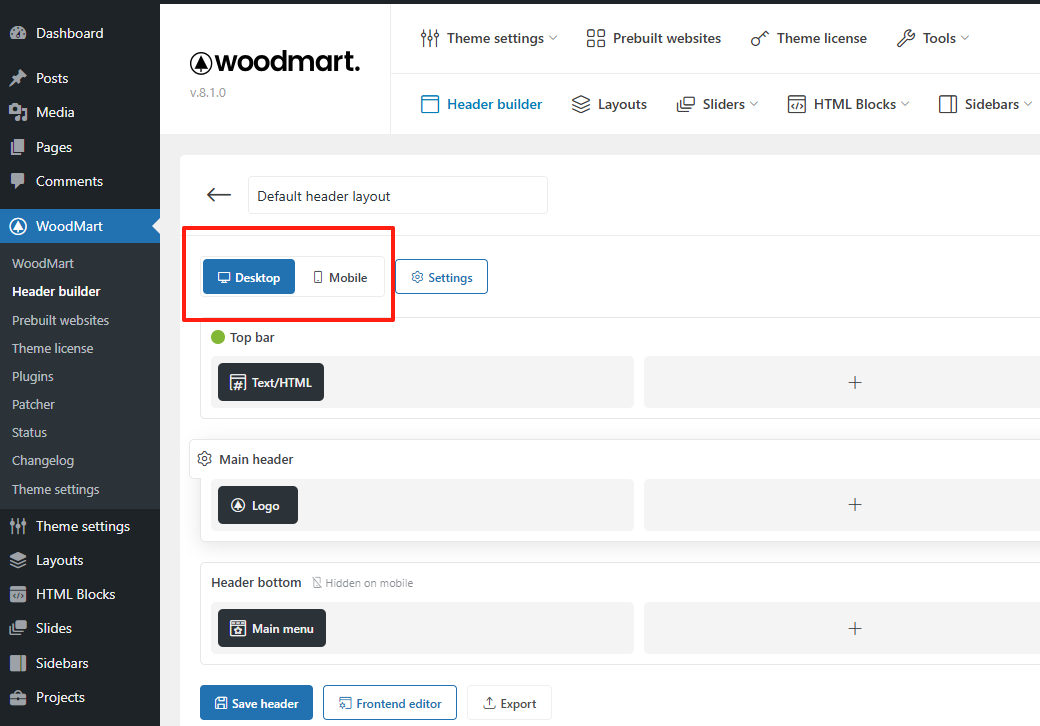
二、自定义页眉结构建议
为了让导航更清晰、交互更顺畅,可参考以下结构方案:
- 左侧:Logo + 主菜单
- 右侧:搜索、用户中心、购物车图标
- 顶部条(可选):公告、电话、社交链接
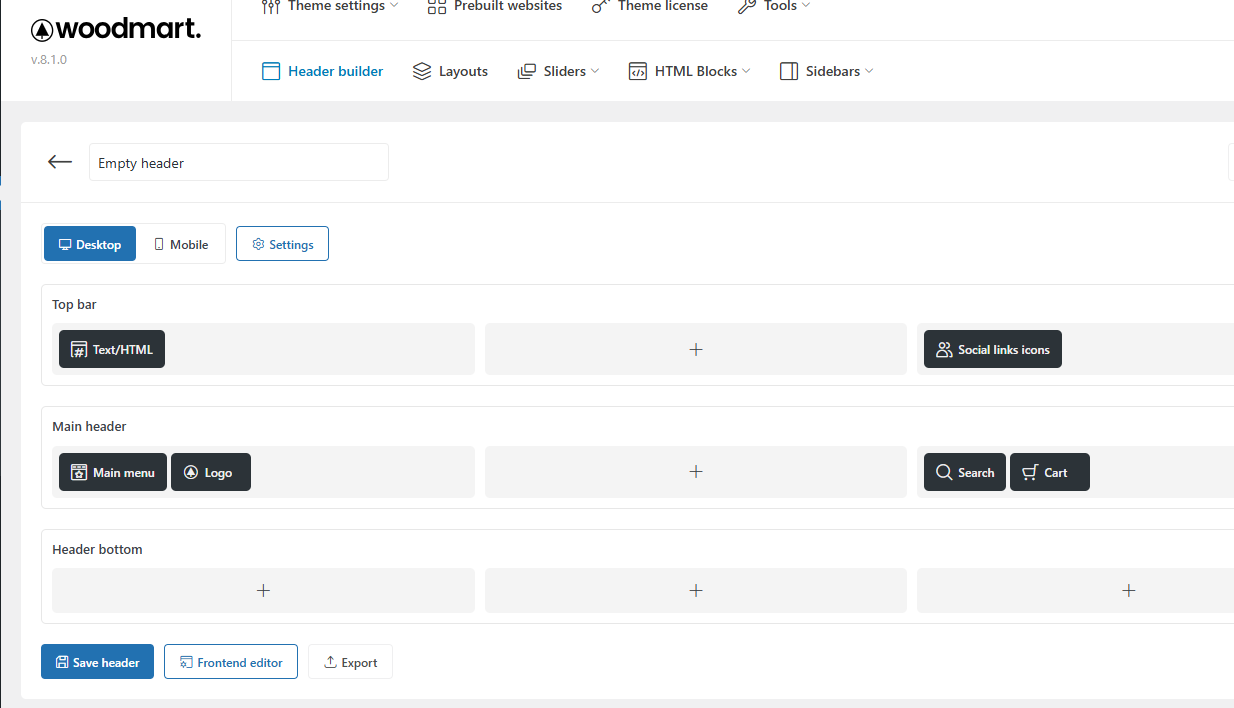
设置方法:
- 点击 Header Builder 中的任意模块
- 调整排列顺序、对齐方式
- 设置颜色、间距、字体大小等视觉属性
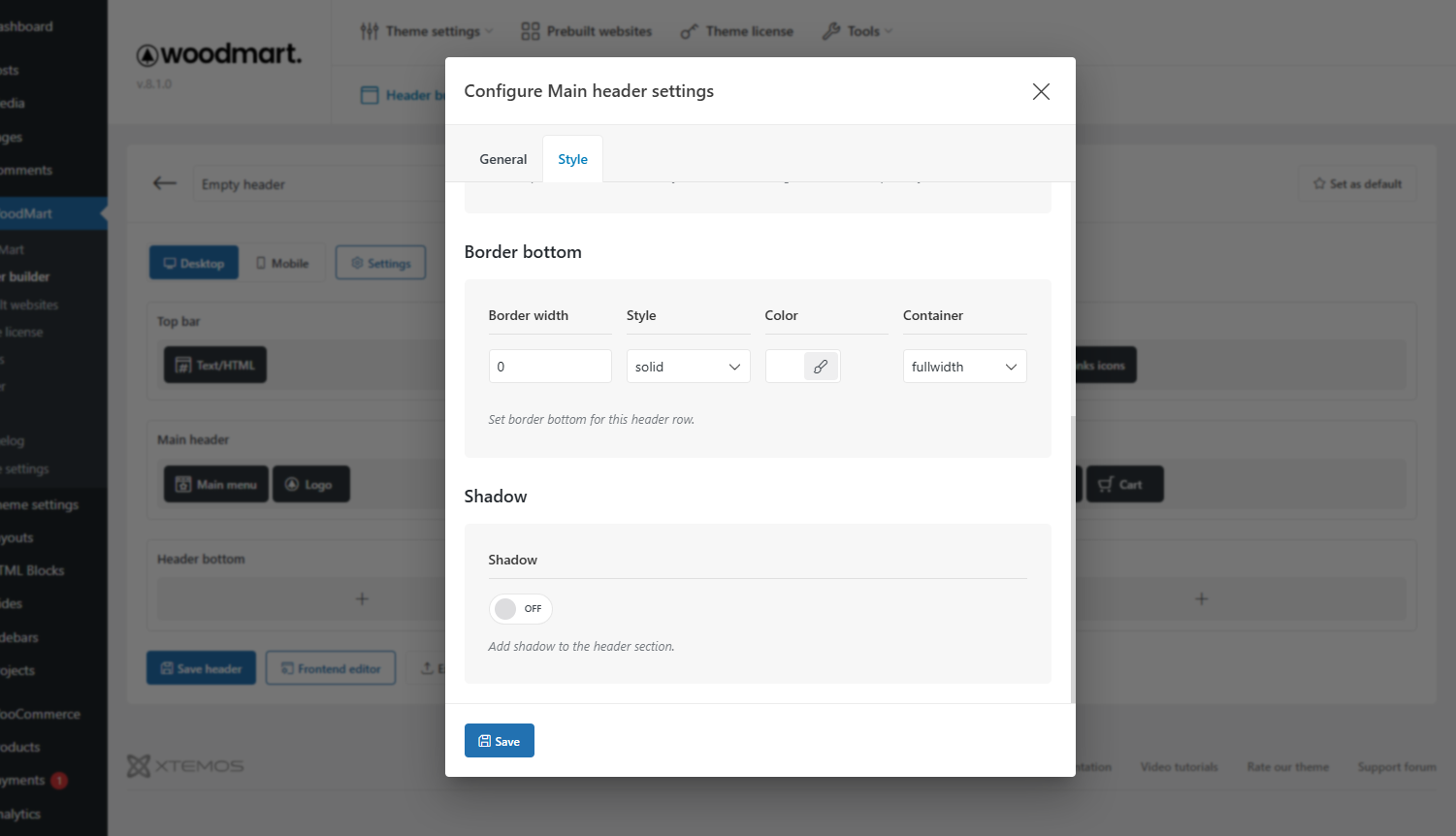
还可以针对每个模块单独设置是否在移动端隐藏,确保内容简洁不过载。
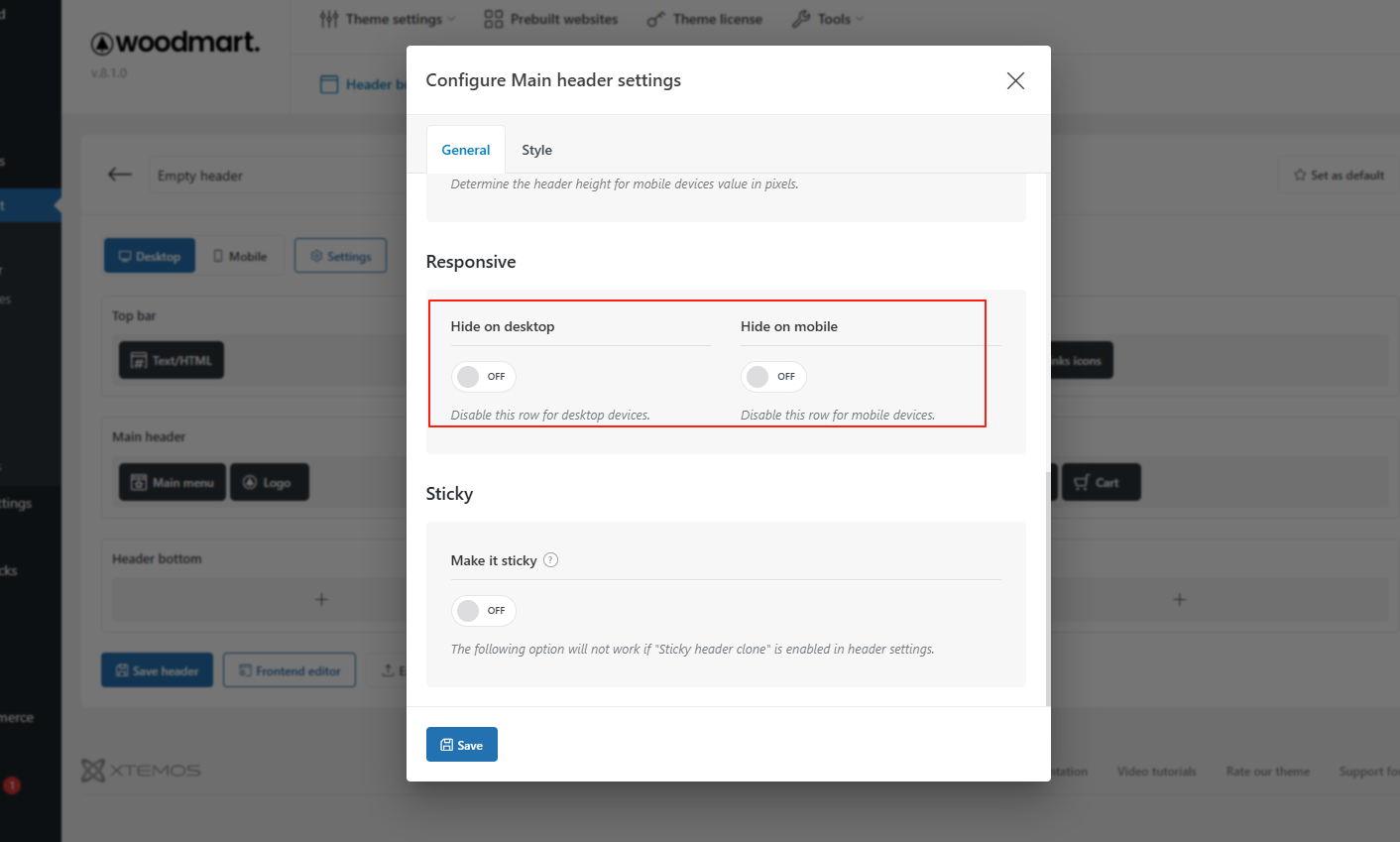
三、添加动态内容(如语言切换、登录按钮)
WoodMart 支持将 Shortcode 插入页眉模块。例如,想在右上角添加登录/注册按钮,可以使用:
[woodmart_login]
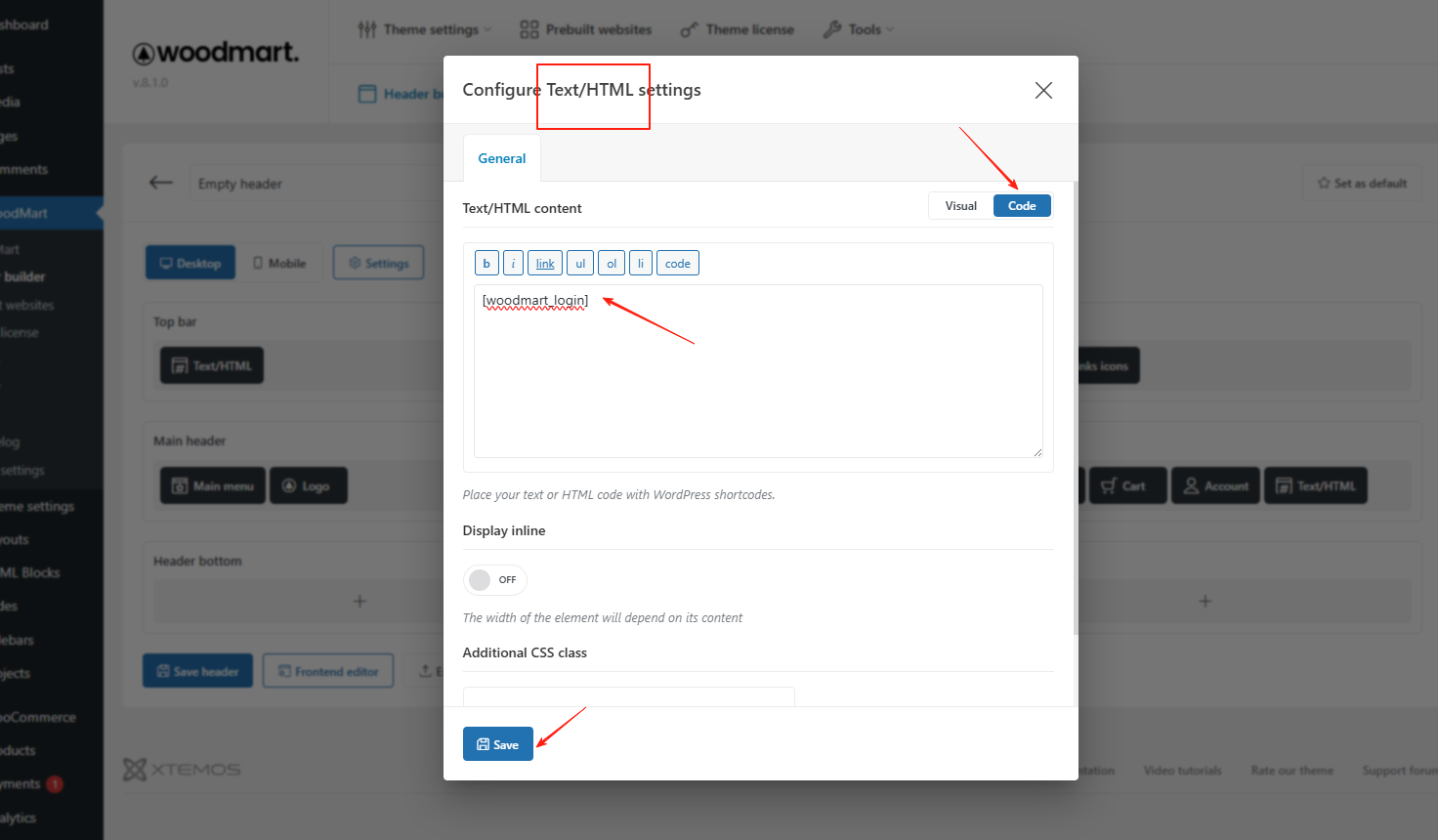
同样,如果你的站点是多语言站(比如使用 WPML 或 Polylang 插件),可以在页眉中添加语言切换器模块,让访问者快速切换所需版本。
四、自定义页脚布局方式
页脚部分在 主题设置 → Footer 中进行配置。
WoodMart 提供两种设置路径:
- 使用默认 Footer 布局(快速)
- 创建自定义 Footer 区块(更灵活)
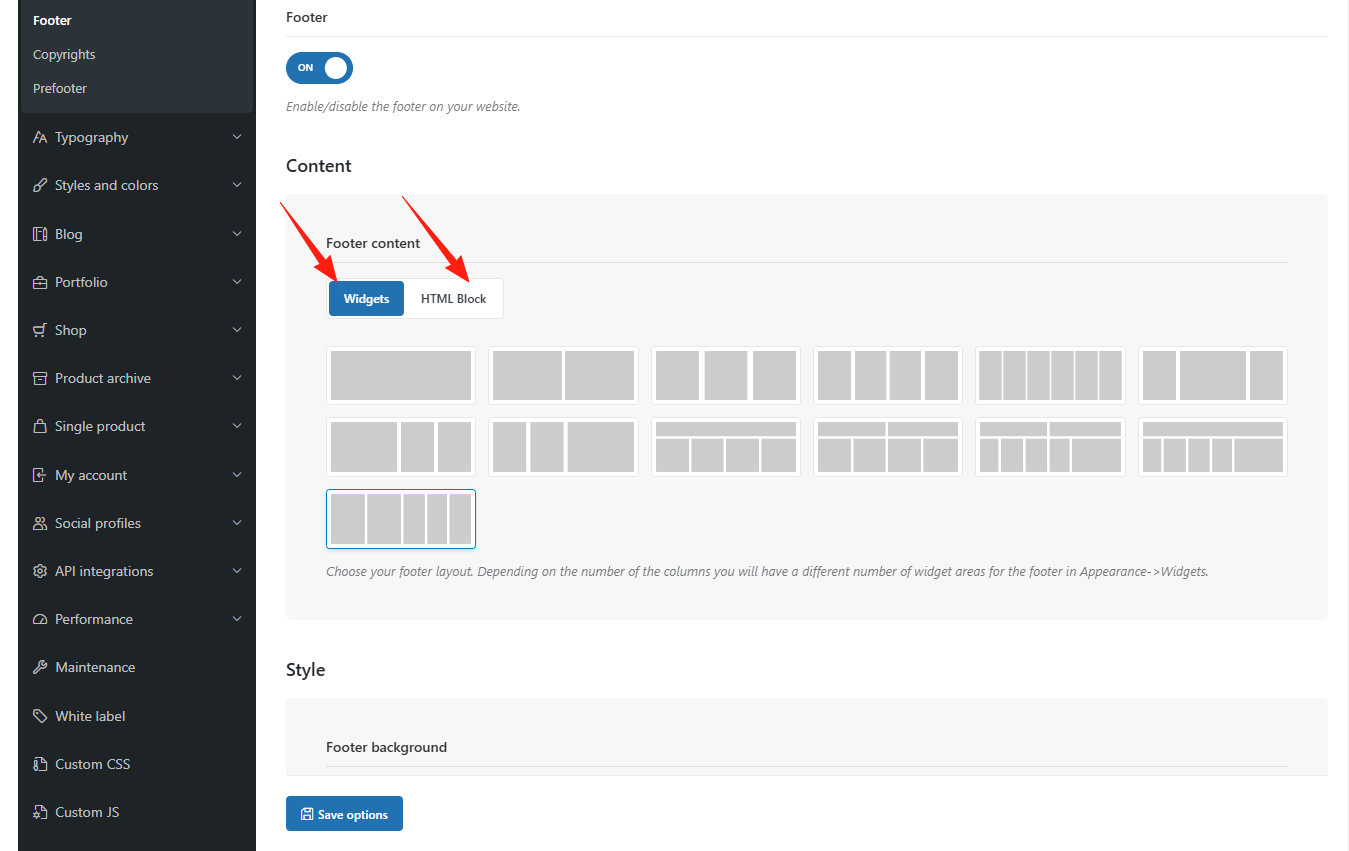
默认布局调整步骤:
- 进入主题选项 > Footer
- 选择布局样式(1列、2列、3列、4列)
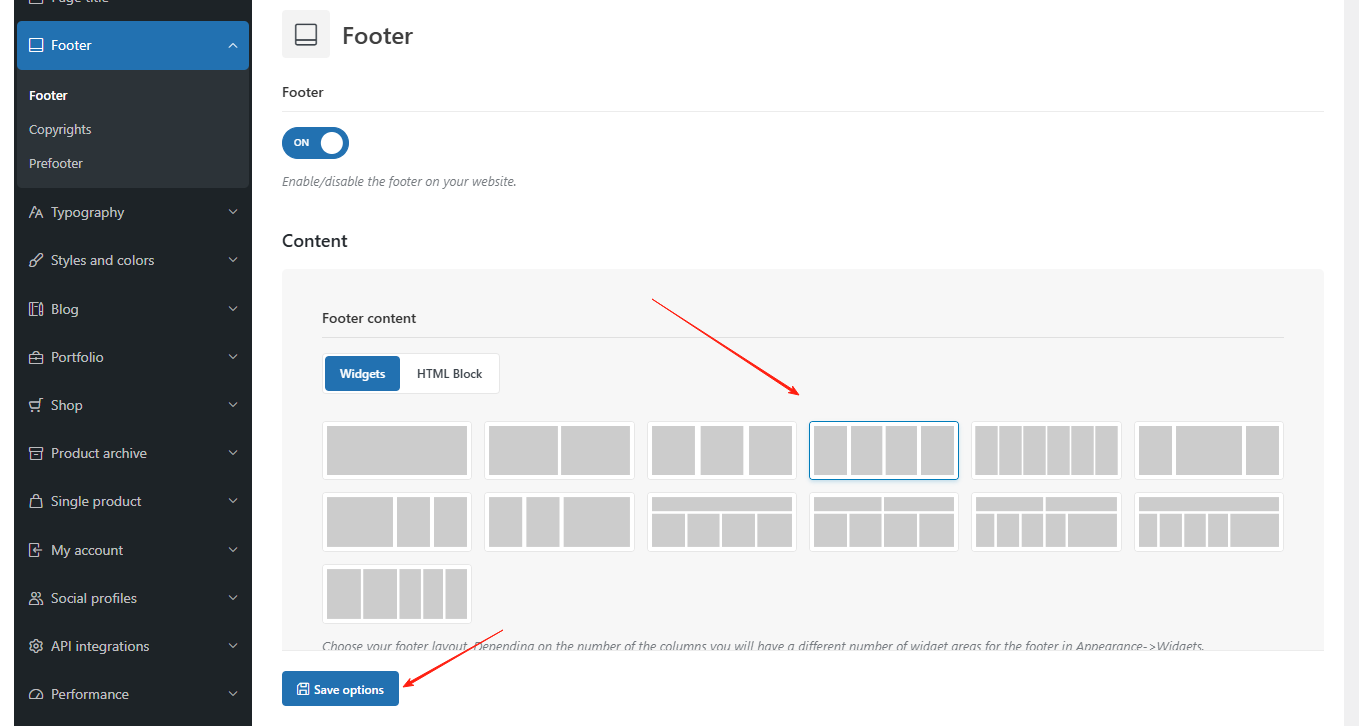
- 在外观→小工具配置每列的内容:菜单、文本、小工具、社交图标等
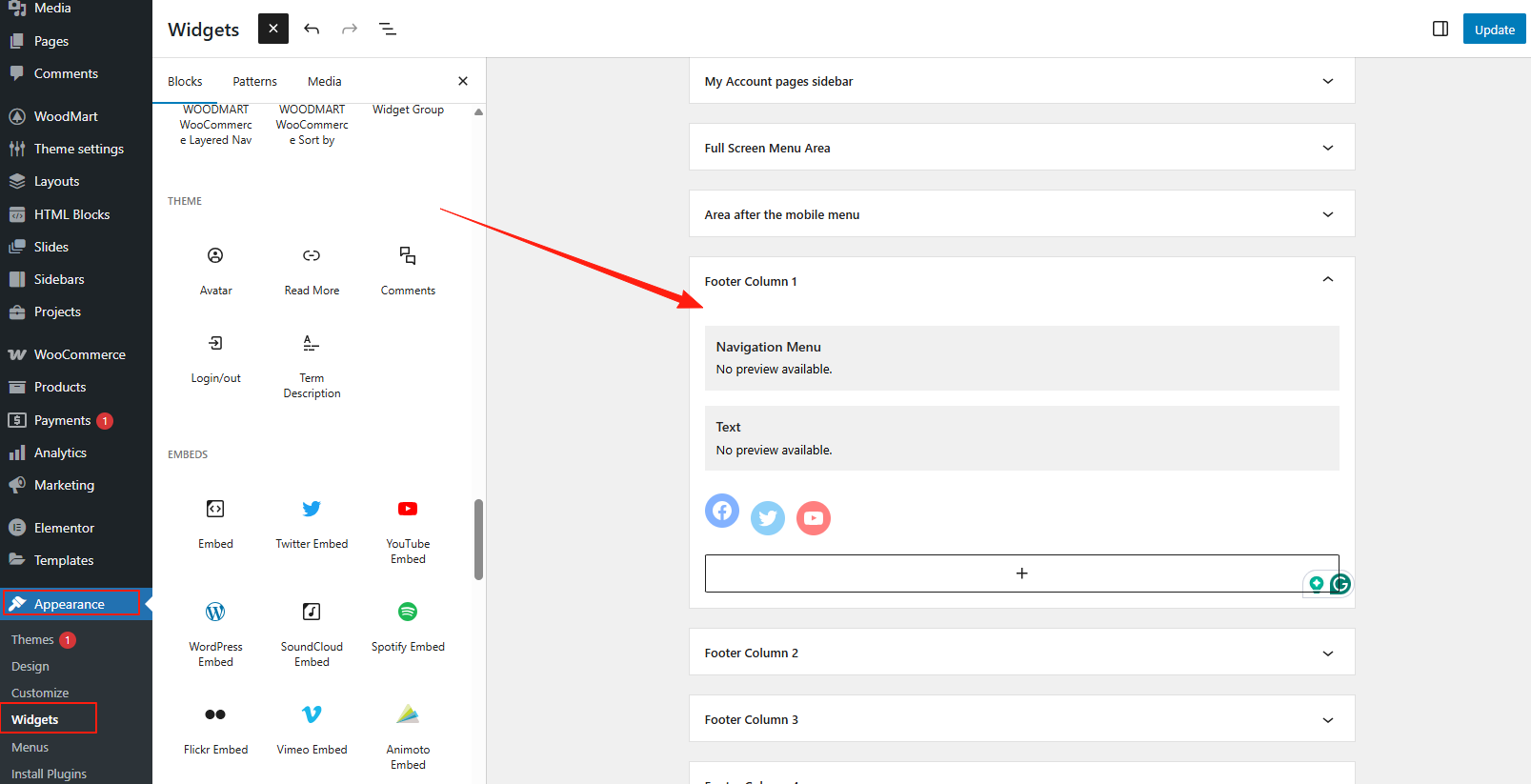
创建自定义 Footer 区块(推荐)
步骤如下:
- 新建页面,在编辑器中使用 Elementor(或 WPBakery)设计 Footer 内容
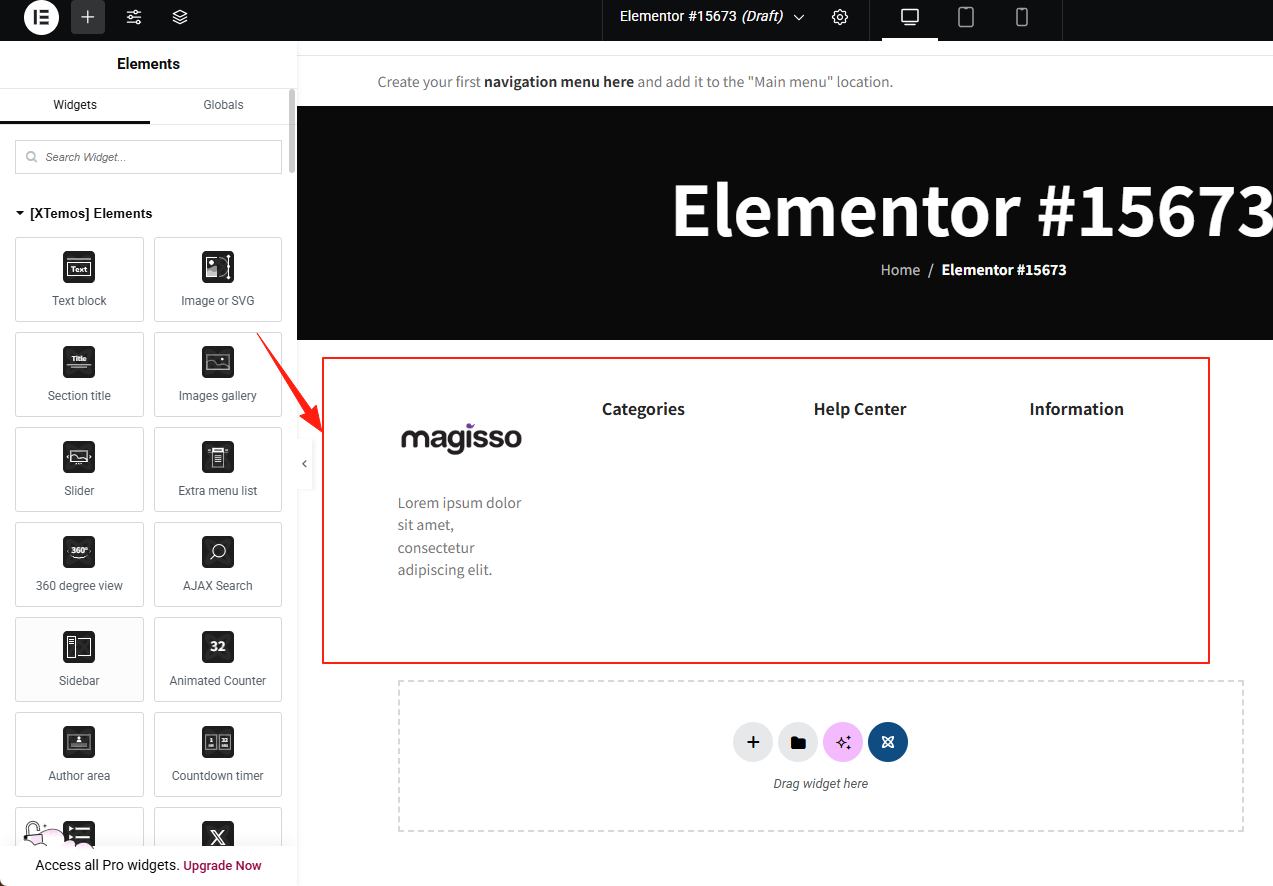
- 发布后,返回 WoodMart → Theme Settings → Footer
- 打开“自定义 Footer区块”,并选择刚刚创建的区块页面
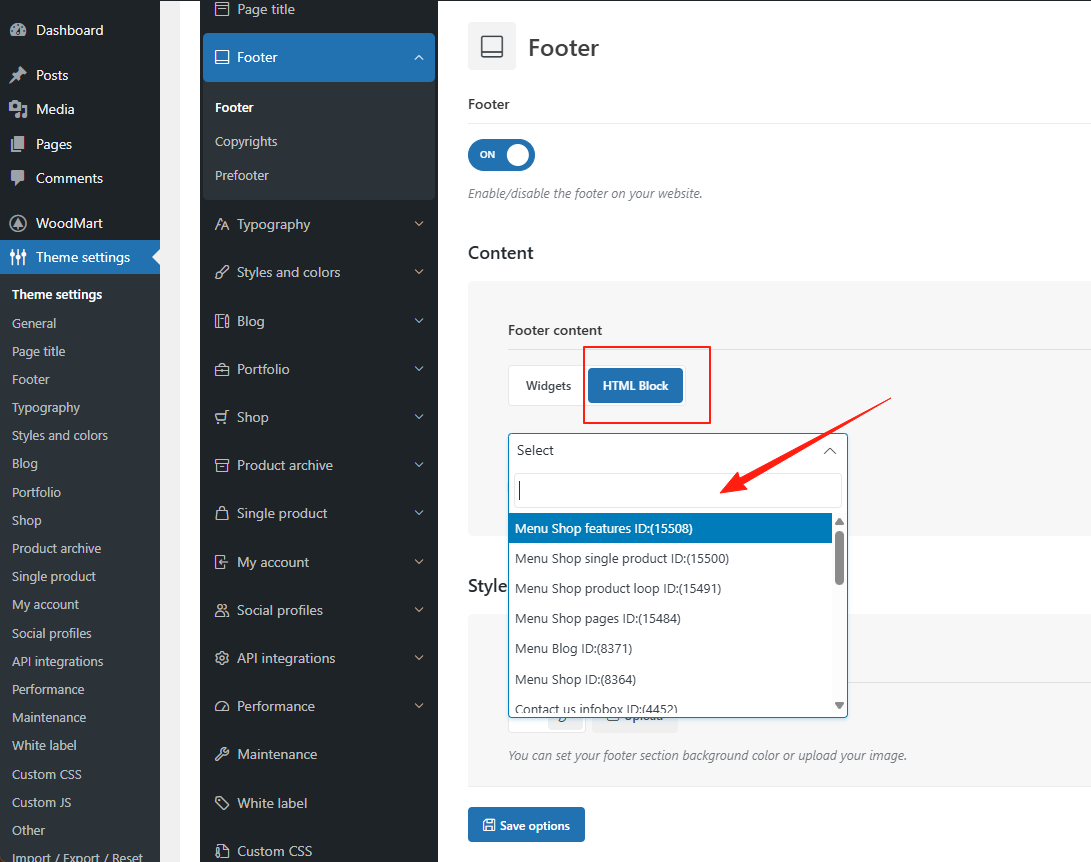
这种方式更适合品牌风格化较强的网站,比如添加图文模块、联系方式表单、合作品牌 Logo 等内容。
五、避免常见错误
- 页眉中元素过多会导致移动端混乱,建议在移动端隐藏次要内容。
- 页脚建议至少保留版权信息、联系方式、返回顶部按钮。
- 如果用了缓存插件,修改页眉和页脚后请清理缓存,否则前端可能不能实时更新。
结语
WoodMart 有完整且灵活的页眉和页脚自定义能力,不管你是做电商、博客还是品牌展示,都可以轻松搭配出符合目标风格的结构。
了解 宝藏号 的更多信息订阅后即可通过电子邮件收到最新文章。 © 版权声明 文章版权归作者所有,未经允许请勿转载。 相关文章 暂无评论... |
|---|